前回、Home Assistantのインストールをしました。
今回はHome Assistantを設定したり、使っていく上でほぼ必須といえるaddons(アドオン)をインストールしていきます。
あると便利なアドオンも紹介していきます。
- addons(アドオン)のインストール方法
- ほぼ必須なアドオン
- あると便利なおすすめのアドオン
私についてですが、スマートホームにはまってから、今では家中スマートホームデバイスが溢れています。遠隔操作、声で操作、GPSで操作、人が通ったら…などあらゆるシーンをスマート化しています。Home Assistantにも手を出して、色々なデバイスを連携させて、また、自分でコーディングをするくらいハマっています(笑)
そんな私がHome Assistantのノウハウをわかりやすく説明していきます。
Home Assistantをこれからインストールする方はインストール編もぜひご覧ください。

addons(アドオン)とは
Home Assistantに機能を追加で付け加えるアプリのようなものです。
例えば、ファイルを編集するためのエディタやWindows PCとファイル共有するアドオンなどがあります。
アドオンをインストールすることで、Home Assistantがより便利になり、より複雑なことができるようになります。
addons(アドオン)のインストール方法
インストール手順を簡単に説明すると以下になります。
- Home Assistantにアクセス
- 「設定」→「アドオン、バックアップ、Supervisor」→右下の「アドオンストア」にアクセス
- インストールしたいアドオンを選択
- インストール
実際にやってみましょう。ここでは、ファイルを編集する「File editor」というアドオンをインストールしてみます。
必ず入れるべきほぼ必須なアドオン
必ず入れるべきと思うアドオンがあります。以下の2つですが、これは今は意味が分からなくても、ほぼ間違いなく今後必要になるので、何も考えずに入れてください。
- File editor
- SSH & Web Terminal
File editor
これはHome Assistantの設定ファイルやソースコードを編集するために使用します。
Home Assistantでは少し複雑なことをやろうとしたときに自分で設定ファイルを編集する必要があります。また、さらに複雑なことをする場合は、自分でコーディングする必要もあります。
そのためのエディタです。
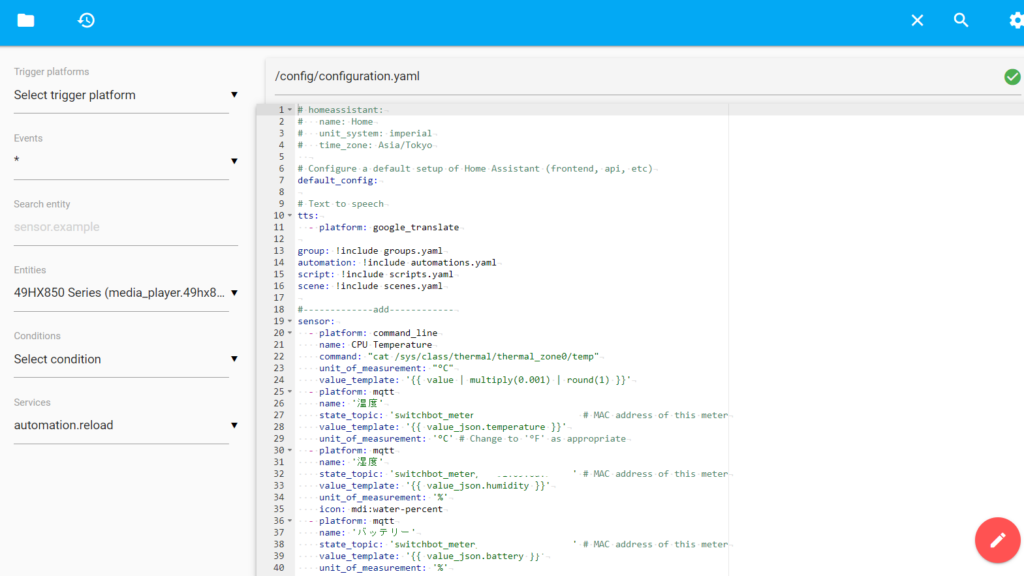
SSH & Web Terminal
SSH & Web Terminalはターミナルです。と言っても、あまりターミナルに馴染みがないとわからないかもしれませんね。
Windowsでいうとコマンドプロンプトのようなものです。
キー入力でコマンドを入力して、色々なことができます。ソフトやバッチの実行、設定の確認、変更など。語弊はありますが、何でもできるようになります。
ちなみに、次回取り上げようとしているWi-Fi接続の設定では、このアドオンが必要になります。
ここで注意しなければならないのは、似たようなアドオンに「Terminal & SSH」というものがありますが、これは別物です。
どうやら、「Terminal & SSH」は少し制限がかかっており、できることが限られるようです。
また、インストールする際には、高度モードを有効にする必要があります。
有効にするには、左下のユーザー名をクリックして、プロファイルを開きます。
その中に「高度モード」という項目があるので、これを有効にします。
詳しいインストール手順は動画にもまとめています。
またインストール後に設定が必要です。
おすすめのアドオン
ここからは必須ではないものの入れたほうが良いアドオンを紹介します。
私は入れています。
おすすめのアドオンは以下です。
- Duck DNS
- Samba share
- Mosquitto broker
今回は紹介だけにとどめて、詳細の設定方法は別途紹介したいと思います。
Duck DNS
最初はDuck DNSです。
これは外からHome Assistantにアクセスする時に必要です。
例えば、外からエアコンや照明を操作することができようになります。
もう少し具体的な話をすると、Duck DNSはダイナミックDNSサービスで、無料で使えます。
これが無いと、外からHome Assistantにアクセスしようとすると、IPアドレスを指定してアクセスする必要があります。しかし、固定IPでない限り、時間が経つとIPアドレスが変わってしまい、どこにアクセスしたら良いかわからなくなってしまいます。
このDuck DNSをインストールしておくと、ドメイン名とIPアドレスの対応関係を管理してくれるので、ドメイン名でHome Assistantにアクセスできるようになります。IPアドレスが変わっても、自動的に対応関係を更新してくれるので、ドメイン名でアクセスすることができます。
Samba
次はSambaです。
こちらはWindows PCとファイルの共有ができます。
別に共有することなんて無いと思うかもしれませんが、便利なアドオンです。
例えば、自分でコーディングをする際、ちょっとしたコーディングやファイルの編集であれば、すでに紹介したFile editorを使えば良いのですが、少し複雑なコーディングをするときには、File editorでは大変です。
こういう時は、使い慣れているPCでちゃんとしたコーディング用のソフトを使って書きたいものです。
この時に、Sambaでファイル共有ができていれば、いつも使っているPCから直接ファイル編集が可能になります。
バリバリコーディングする人向きのアドオンです。
Mosquitto broker
最後はMosquitto brokerです。
これはMQTTと呼ばれる通信規格を用いてデバイスの管理や操作をする時に必要です。
また、自分でコーディングして、各種デバイスのセンサー情報やデバイス操作を指示する時にも、このMosquitto brokerを介してHome Assistantとデバイス間で情報のやり取りすることが多いです。
Home Assistantに対応していないデバイスをHome Assistantで管理する時によく使ったのでおすすめします。
ちなみに、次回以降SwitchBotとの連携方法を紹介していきますが、この時に大活用します。
まとめ
いかがだったでしょうか?
今回紹介したアドオンは今は使わないと思っても、とりあえずインストールしておくと後々便利ですよ。
次回はHome AssistantでWi-Fiの接続方法を紹介します。

また、Home Assistantやスマートホーム関連の記事はこちらにまとめていますので、ぜひこちらも読んでみてください。


コメント